Zatvorte všetky otvorené karty prehliadača naraz v prehliadači Chrome, Edge alebo Firefox
V tomto príspevku vám pomôžeme zatvoriť všetky otvorené karty a okná prehliadača naraz(close all opened browser tabs and windows at once) v prehliadačoch Google Chrome(Google Chrome) , Microsoft Edge a Mozilla Firefox v systéme Windows 10(Windows 10) . Namiesto zatvárania jedného okna naraz, čo môže byť niekedy frustrujúce, môžete jednoducho zatvoriť všetky okná prehliadača naraz. To je užitočné pre tých, ktorí pravidelne pracujú s toľkými kartami a oknami prehliadača.
Našťastie všetky tieto prehliadače majú na to vstavané funkcie(built-in features) . Pokryli sme aj samostatný doplnok alebo rozšírenie pre každý prehliadač na zatvorenie okien prehliadača. Zatiaľ čo natívna funkcia je dostatočne dobrá, doplnky prinášajú viac možností, ako je zatvorenie všetkých kariet všetkých okien a otvorenie stránky s novou kartou, zatvorenie všetkých okien okrem aktívneho atď. Tieto možnosti fungujú aj pre inkognito alebo súkromné okná.
Pozrime sa, ako to urobiť v každom prehliadači samostatne.
Zatvorte všetky otvorené karty prehliadača naraz v prehliadači Chrome(Chrome)
- Použitie funkcie Exit
- Klávesovou skratkou
- Pomocou rozšírenia Zavrieť všetky karty pre Chrome(Close All Tabs Chrome) .
1] Pomocou funkcie Exit
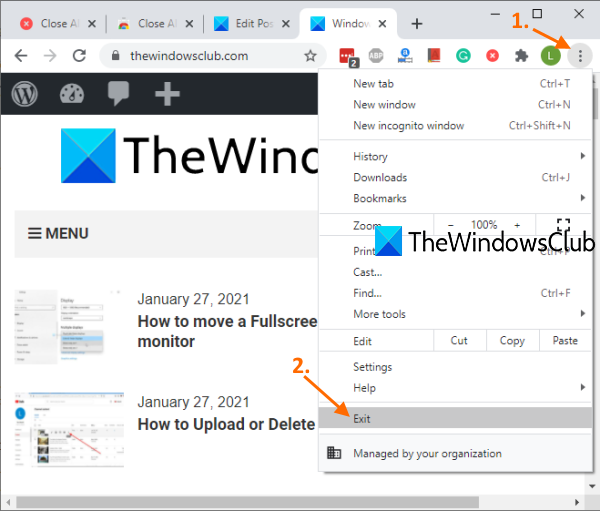
Toto je veľmi jednoduchý spôsob, ako úplne zatvoriť prehliadač Chrome(Chrome) . Tu sú kroky:
- Otvorte prehliadač Chrome
- Kliknite na ikonu Prispôsobiť a ovládať(Customize and control) (tri zvislé bodky), ktorá je k dispozícii v pravom hornom rohu
- Použite možnosť Exit .
Tým sa okamžite zatvoria všetky okná prehliadača Google Chrome(Google Chrome) .
2] Pomocou klávesovej skratky
Táto možnosť používa vyššie uvedenú možnosť na zatvorenie okien prehliadača, ale môžete to urobiť pomocou klávesovej skratky. Stačí(Simply) stlačiť klávesovú skratku Alt+F a otvorí sa ponuka Prispôsobiť(Customize) a ovládať Google Chrome . Potom použite kláves X a prehliadač Chrome(Chrome) sa zatvorí.
3] Pomocou rozšírenia Zavrieť všetky karty pre(Close All Tabs Chrome) Chrome
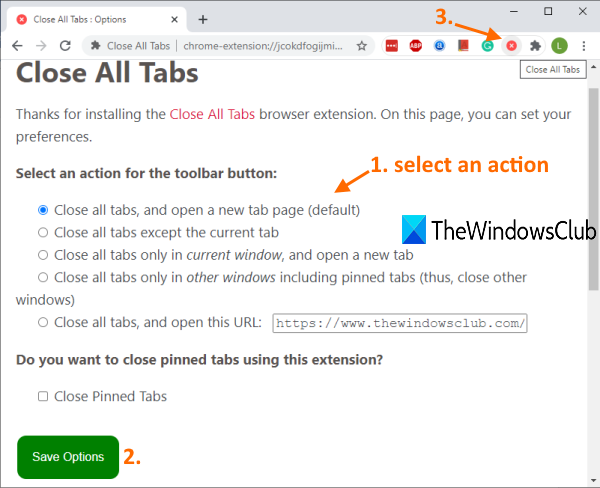
Toto užitočné rozšírenie prehliadača Chrome(Chrome) vám môže pomôcť zatvárať okná a karty prehliadača Chrome(Chrome) rôznymi spôsobmi:
- Môžete zavrieť všetky karty a okná a otvoriť určitú webovú stránku
- Zatvorte všetky karty a okná a otvorte stránku s novou kartou
- Vyberte možnosť zatvoriť všetky karty a okná na pozadí a ponechať aktuálne aktívnu kartu v okne popredia
- Zatvorte všetky okná na pozadí
- Zatvorte všetky karty iba v aktuálnom okne a otvorte novú kartu.
Toto rozšírenie teda poskytuje celkom dobré možnosti. Pre vyššie uvedené akcie môžete tiež zahrnúť/vylúčiť pripnuté karty.
Pomocou tohto odkazu(Use this link) otvorte domovskú stránku tohto rozšírenia pre prehliadač Chrome (Chrome)Close All Tabs a nainštalujte ho. Po inštalácii by ste mali najskôr prejsť na stránku Možnosti(Options) tohto rozšírenia. Kliknite pravým tlačidlom myši na ikonu dostupnú na paneli s nástrojmi Rozšírenia(Extensions) a použite Možnosti(Options) . Keď sa stránka otvorí, vyberte akciu podľa vlastného výberu a uložte možnosti.
Teraz, kedykoľvek budete musieť zatvoriť karty a okná prehliadača Chrome(Chrome) , stačí kliknúť na ikonu rozšírenia a spustí sa vami nastavená akcia.
Prečítajte si(Read) : Ako znova otvoriť zatvorenú kartu v prehliadačoch Chrome, Edge, Firefox, IE, Opera .
Zatvorte všetky otvorené karty v prehliadači Firefox naraz
- Pomocou možnosti Exit
- Používanie doplnku Browser Window Closer.
1] Pomocou možnosti Exit
Tu sú kroky:
- Spustite prehliadač Firefox
- Kliknite na ikonu ponuky Otvoriť(Open menu) (ikona hamburgeru) v pravom hornom rohu Firefoxu(Firefox)
- Kliknite na možnosť Ukončiť(Exit) .
Prípadne môžete použiť aj Ctrl+Shift+Q . Tým sa úplne zatvorí prehliadač Firefox vrátane pripnutých kariet vo všetkých oknách Firefoxu .(Firefox)
2] Pomocou(Using Browser Window Closer) doplnku Browser Window Closer
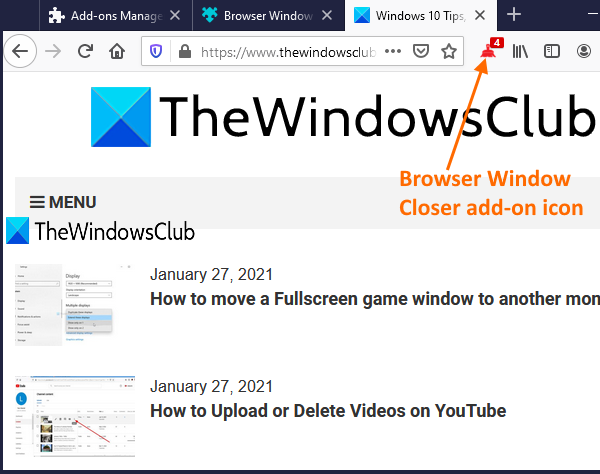
Ak dávate prednosť použitiu nejakého doplnku na spoločné zatváranie okien Firefoxu(Firefox) , potom môže byť dobrou voľbou doplnok Browser Window Closer . Tento doplnok zatvorí všetky okná na pozadí jedným kliknutím a otvorená zostane iba aktívna karta okna v popredí. Zobrazuje tiež počet otvorených kariet v okne(shows the number of opened tabs in a window) na jeho ikone doplnku.
Tu je odkaz(Here is the link) na domovskú stránku tohto doplnku. Otvorte ho a nainštalujte tento doplnok. Jeho ikona sa zobrazí v pravej hornej časti prehliadača Firefox . Teraz, kedykoľvek budete chcieť zatvoriť všetky okná na pozadí a všetky karty aktívneho okna s výnimkou aktuálnej karty, jednoducho kliknite na ikonu doplnku. Urobí svoju prácu.
Prečítajte si: (Read:) Ako skopírovať adresy URL všetkých otvorených kariet vo Firefoxe a Chrome(How to copy URLs of all open Tabs in Firefox and Chrome) .
Zatvorte všetky otvorené karty v Microsoft Edge naraz
- Používanie vstavanej funkcie
- Pomocou doplnku Close & Clean Microsoft Edge .
1] Pomocou vstavanej funkcie
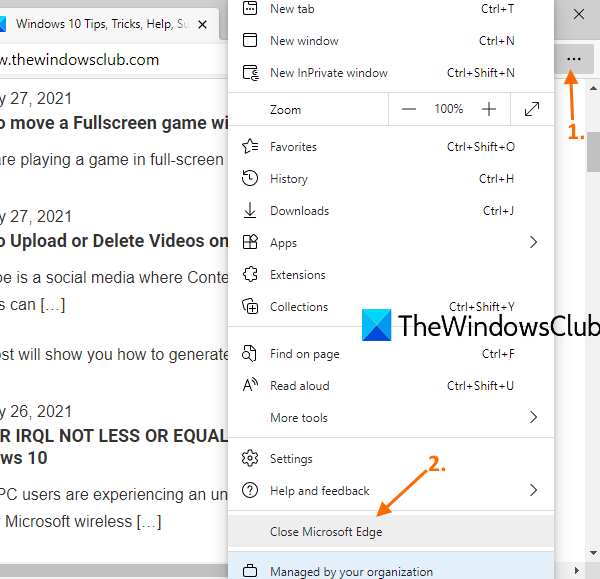
Nasleduj tieto kroky:
- Spustite prehliadač Microsoft Edge
- Otvorte sekciu Nastavenia a ďalšie(Settings and more) kliknutím na tri vodorovné bodky dostupné v pravom hornom rohu prehliadača Edge . Na to môžete použiť aj klávesovú skratku Alt+F
- Kliknite na možnosť Zavrieť Microsoft Edge(Close Microsoft Edge) .
2] Pomocou(Using Close) doplnku Close & Clean Microsoft Edge
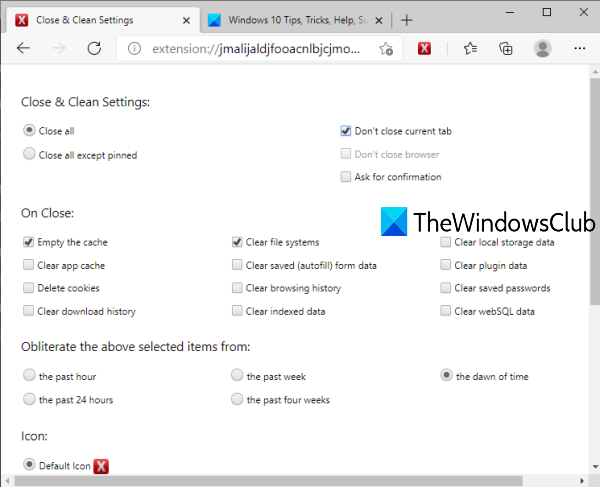
Tento doplnok Close(Close) & Clean pre prehliadač Edge prináša viacero spôsobov zatvárania kariet a okien Microsoft Edge . Môžete ho použiť na:
- Zatvorte všetky okná
- Ponechajte(Keep) pripnuté karty všetkých okien, nechajte ostatné okná otvorené s pripnutými kartami alebo zlúčte tieto karty do jedného okna a zatvorte všetky ostatné okná
- Zatvorte okná a vyprázdnite vyrovnávaciu pamäť, vymažte históriu prehliadania, vyrovnávaciu pamäť, súbory cookie(clear browsing history, cache, cookies) , vymažte históriu sťahovania, údaje o miestnom ukladaní atď., za poslednú hodinu, minulý týždeň, posledných 24 hodín atď.
Tento odkaz(This link) otvorí svoju domovskú stránku. Nainštalujte doplnok a jeho ikonu uvidíte vedľa panela s adresou. Teraz kliknite na ikonu doplnku a otvorí sa nová karta. Tu môžete nastaviť vyššie uvedené nastavenia.
Teraz nabudúce, kedykoľvek budete musieť zatvoriť okná prehliadača Edge a vykonať iné akcie, stačí kliknúť na ikonu doplnku. Keď sa otvorí okno nastavení, upravte možnosti podľa svojich potrieb.
Ak chcete neskôr zmeniť nastavenia tohto doplnku, môžete kliknúť pravým tlačidlom myši na ikonu doplnku a použiť Možnosti rozšírenia(Extension options) .
Dúfame, že tieto možnosti budú užitočné.
Related posts
Ako synchronizovať karty medzi prehliadačmi Edge, Chrome a Firefox
400 zlá požiadavka, súbor cookie je príliš veľký – Chrome, Edge, Firefox
Ako zmeniť predvolené písmo v prehliadači Chrome, Edge, Firefox
Je bezpečné ukladať heslá v prehliadači Chrome, Firefox alebo Edge?
Ako zastaviť automatické presmerovania v prehliadačoch Chrome, Firefox, Edge
Spravujte alebo zakážte doplnky a rozšírenia prehliadača v prehliadačoch Chrome, Firefox
Ako skryť ikony rozšírenia prehliadača v prehliadači Chrome, Edge alebo Firefox
Ako otvárať súbory balíka Office v prehliadači Chrome alebo Edge
Ako otvoriť prehliadač Chrome, Edge alebo Firefox v režime celej obrazovky
Ako otvoriť miestne súbory v prehliadačoch Chrome, Firefox a Edge
Ako automaticky posúvať webovú stránku nadol alebo nahor v prehliadači Chrome alebo Firefox
Bezplatný prehliadač webovej vyrovnávacej pamäte pre prehliadače Chrome, Firefox a Edge
Zabráňte prehliadaču Firefox alebo Chrome v ukladaní informácií o vašej kreditnej karte
Rozšírenie Windows Defender Application Guard pre Chrome a Firefox
Ako zakázať geolokáciu vo Firefoxe, Chrome a Edge
Google Chrome vs Firefox Quantum pre Windows PC
Ako zmeniť domovskú stránku v prehliadačoch Chrome, Firefox, Opera, Edge
Zabezpečenie, súkromie, nástroje na čistenie pre Edge, Firefox, Chrome, Opera
Doplnky zdieľania tlačidiel pre prehliadače Chrome, Firefox a Edge
OPRAVA: ReCAPTCHA nefunguje v prehliadači Chrome, Firefox alebo inom prehliadači
